목차
- nmtui와 nmcli
- nmcli 명령어 예시
- nmtui 활용 예시
- vi 명령어 활용
nmtui와 nmcli
Linux에서 nmtui 및 nmcli는 네트워크 연결을 관리하는 데 사용되는 두 가지 명령어다.
- Nmcli(NetworkManager Command-Line Interface)
Nmcli는 다음을 제어할 수 있는 강력한 명령줄 도구다. NetworkManager 및 보고 네트워크 상태. Linux 시스템에서 네트워크 장치 및 연결을 관리하고 구성하는 데 사용할 수 있다. Nmcli는 새 연결 만들기, 기존 연결 수정, 네트워크 장치 관리와 같은 네트워킹 구성을 위한 포괄적인 기능 세트를 제공한다. 헤드리스 서버에서 네트워크를 관리해야 하는 관리자와 명령줄 작업을 선호하는 사용자에게 유용한 도구다. - Nmtui(Network Manager Text User Interface)
Nmtui는 NetworkManager를 사용하는 Linux 배포판에서 Wi-Fi 연결을 관리할 수 있는 간단한 TUI(텍스트 사용자 인터페이스)다. nmcli CLI의 대부분의 기능을 노출하는 기본 그래픽 인터페이스다. Nmtui는 대화형 프롬프트가 포함된 저주 기반 TUI를 제공한다. 메뉴와 프롬프트를 사용하여 무선 연결을 관리하는 간단한 방법을 제공하므로 명령줄보다 그래픽 인터페이스를 선호하는 사용자에게 이상적이다.
nmtui와 nmcli는 모두 NetworkManager 패키지의 일부로 Nmcli는 더 강력하고 유연하며 nmtui는 더 사용자 친화적이고 초보자도 쉽게 접근할 수 있다. 이들은 서로를 보완하며 필요와 선호도에 따라 상호 교환하여 사용할 수 있다. 고급 네트워킹 작업에 nmcli를 사용하고 빠르고 쉬운 네트워크 관리에 nmtui를 사용할 수 있다.
nmcli 명령어 예시
1. 디스플레이 장치 상태
nmcli dev status (사용 가능한 모든 장치의 상태 표시)
2. 디스플레이 연결 상태
nmcli con show (사용 가능한 모든 연결의 상태를 표시)
3. 새로운 연결 생성
nmcli con add con-name <연결 이름> ifname <인터페이스 이름> type <연결 타입>
<연결 이름>을 원하는 연결 이름으로, <인터페이스 이름>을 사용하려는 인터페이스 이름으로, <연결 타입>을 생성하려는 연결 유형(예: 이더넷, wifi 등)으로 작성한다.
4. 연결 활성화
nmcli con up <연결 이름> (해당 이름의 연결이 활성화 된다.)
5. 연결 비활성화
nmcli con down <연결 이름> (해당 이름의 연결이 비활성화)
6. 연결 편집
nmcli con edit <연결 이름> (해당 연결의 구성을 변경할 수 있는 대화형 편집기가 열린다.)
7. 연결 세부 정보
nmcli con show <연결 이름> (해당 연결의 세부 정보 출력)
8. 장치 세부 정보 표시
nmcli dev show <장치 이름> (해당 장치의 구성 세부 정보 출력)
9. 고정 IP 주소 설정
nmcli con mod <연결 이름> ipv4.addresses <ip 주소>/<서브넷 마스크>
<연결 이름>을 수정하려는 연결 이름으로 바꾸고 <IP 주소>/<서브넷 마스크>를 원하는 IP 주소와 서브넷 마스크로 바꾼다.
nmtui 활용 예시


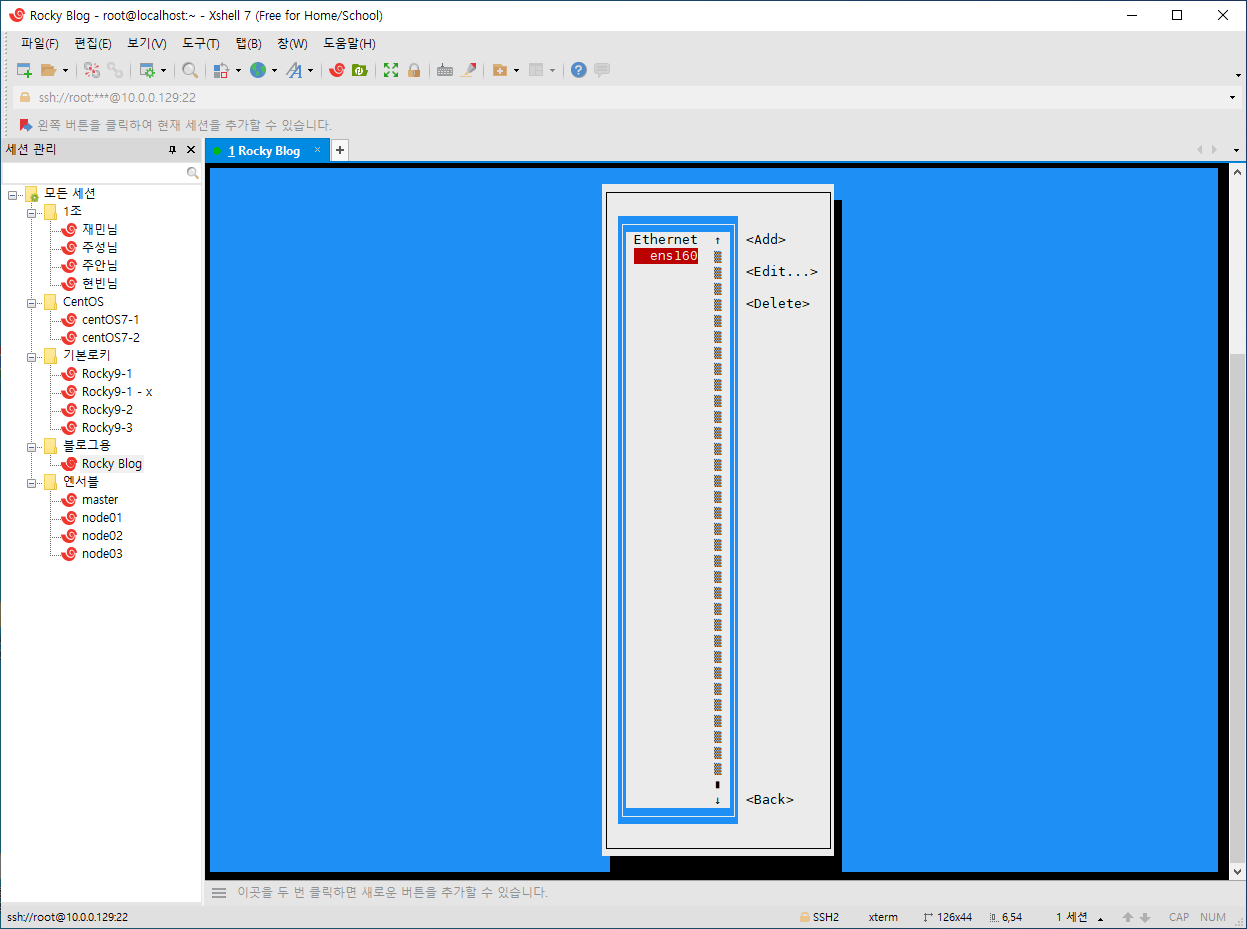

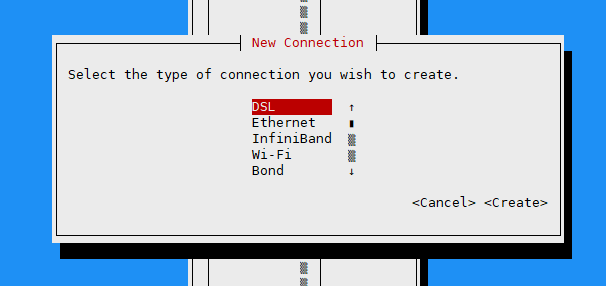
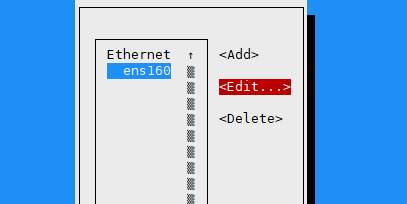
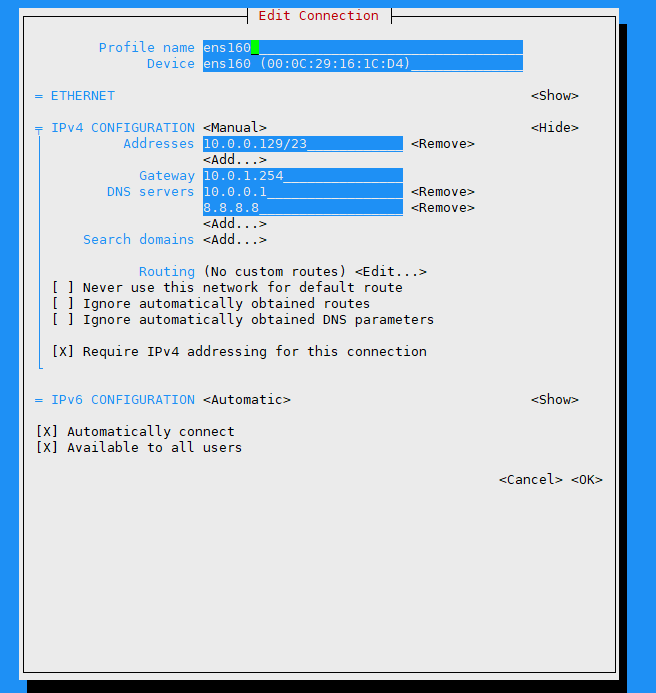
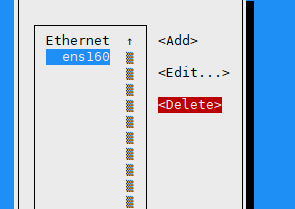
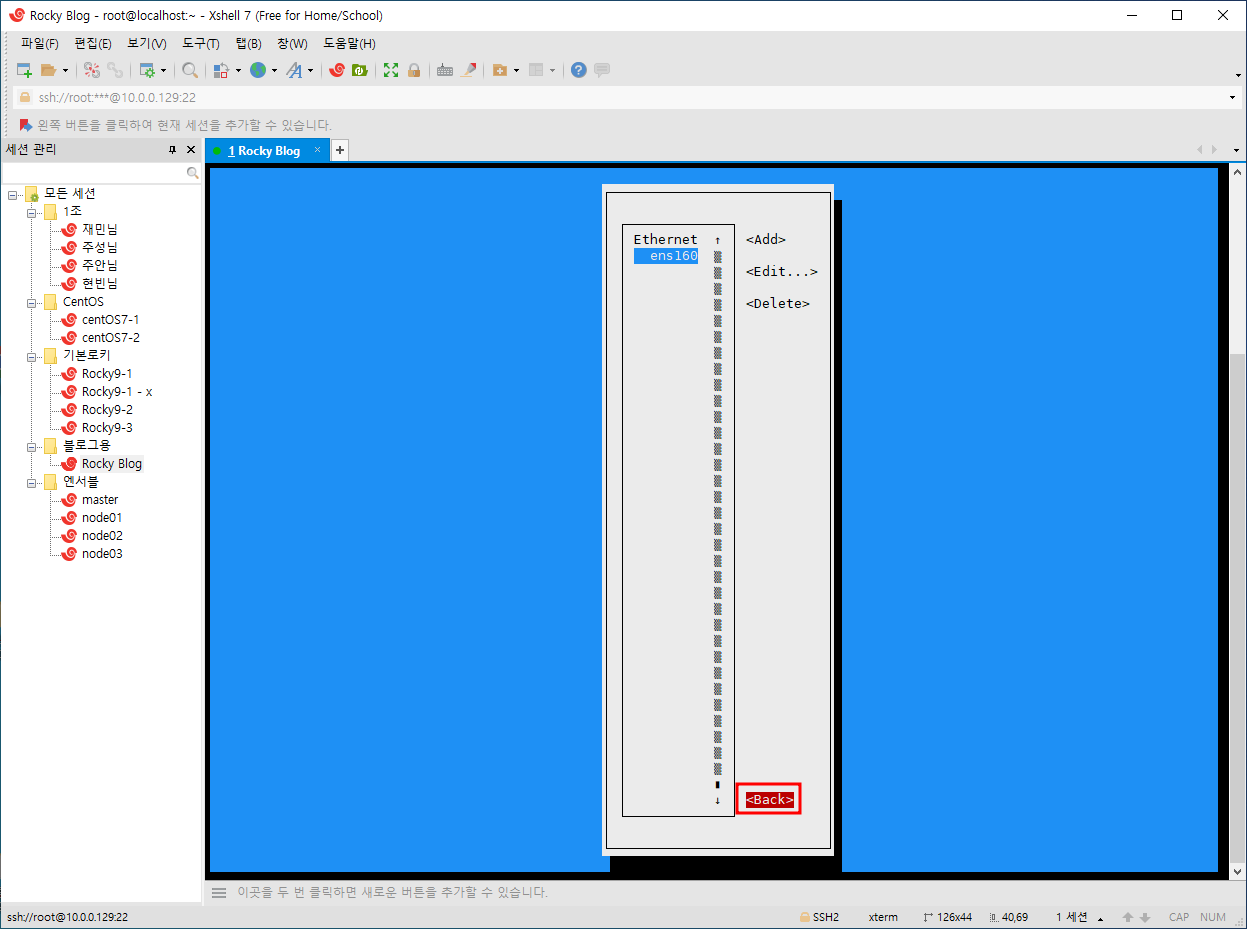

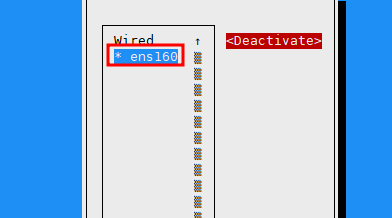
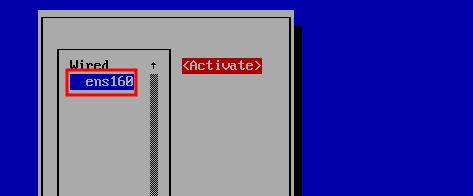
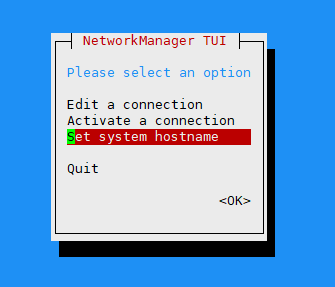
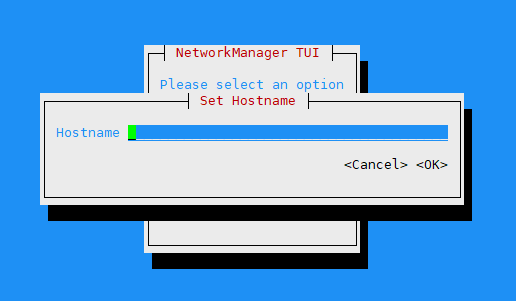
해당 명령어는 nmcli보다 비교적 시각적인 변화가 확실하며 간단한 모습이다.
vi 명령어 활용
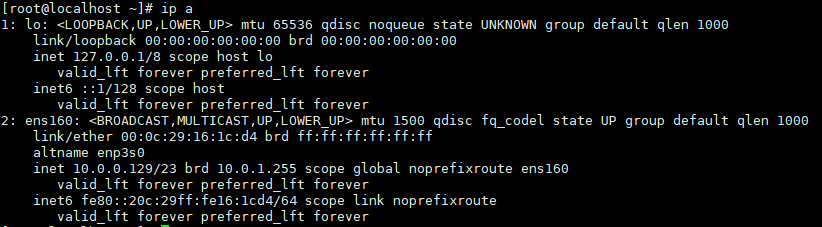
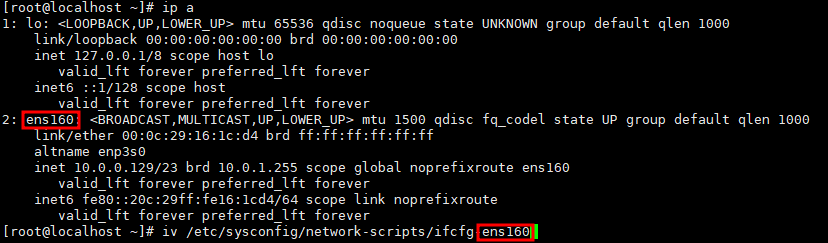

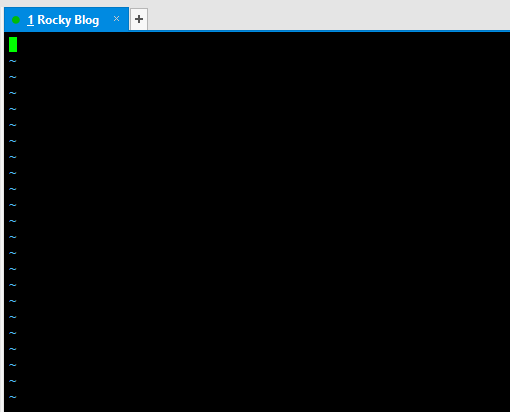
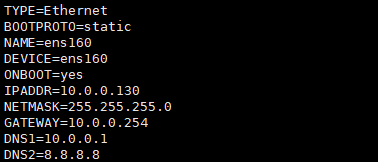
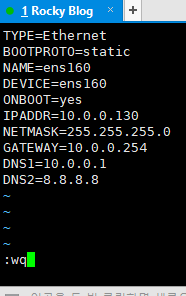
ip를 다시 시작해주면 적용이 되는데 2가지 방법이 있다.
1. nmcli 이용


2. systemctl 이용

vi 명령어를 활용하는 방법은 같은 방법을 사용하더라도 어떠한 상황에서는 되는데 또 어더한 상황에서는 안된다. 직접하면서 느낀바로는 처음 설정 시 nmtui나 nmcli로 설정하면 vi를 이용이 어렵고, 반대로 vi를 먼저 사용하면 vi와 함께 나머지 명령어도 사용이 가능했다. 정확한 원리는 잘 모르겠다. 마지막 방법이 안된다면 당황하지말고 침착하게 다른 명령어를 이용하도록 하자.
'Linux > Linux 기본 명령어' 카테고리의 다른 글
| [Linux 명령어] 실무에서 많이 사용하는 텍스트 필터링하여 검색하기 (grep) (0) | 2023.03.30 |
|---|---|
| [Linux 기본 명령어] UID, GID 변경하기(user, group / mod 명령어 ②) (0) | 2023.03.11 |
| [Linux 기본 명령어] 임의의 용량을 만드는 명령어 (truncate, dd) (0) | 2023.03.11 |
| [Linux 기본 명령어] 권한 추가, 제거(디렉토리, 파일 / mod 명령어) ① (2) | 2023.03.10 |
| [Linux 기본 명령어] 사용자와 그룹을 지정하는 명령어와 옵션 (user, gruop) (1) | 2023.03.09 |
